java报表开发插件制作双轴图
2015-04-13 00:00
92 查看
摘要: java报表开发插件制作双轴图
大小:148.2M 适用平台:windows/linux
问题描述
多种图表类型,可在一张图表混合显示。如图表中既存在柱形图,又有折线图或面积图,且各图表类型的纵坐标轴可设置在左或右,实现混合图表。如下图效果:
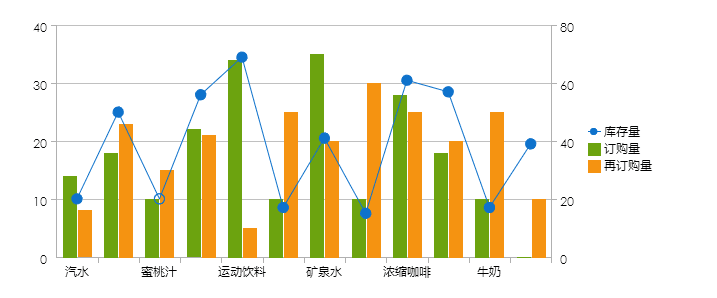
,
2. 示例
2.1 准备数据
新建工作薄,添加数据集,SQL语句为SELECT 产品名称, 库存量, 订购量, 再订购量 FROM [产品] where 类别ID = 1,选出饮料类各产品的库存量、订购量与再订购量作为图表数据来源。
2.2 插入图表
以悬浮图表为例,点击插入>悬浮元素>插入图表,弹出图表向导对话框,选择组合图,点击确定。
2.3 设置图表数据
图表数据来源于数据集数据,设置如下:
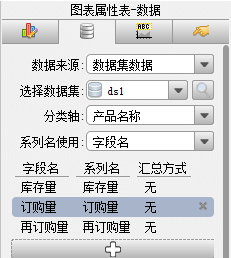
此时分页预览,可以看到默认第二个系列为折线图且使用右侧坐标轴,其余系列都是柱状图,使用左侧坐标轴:
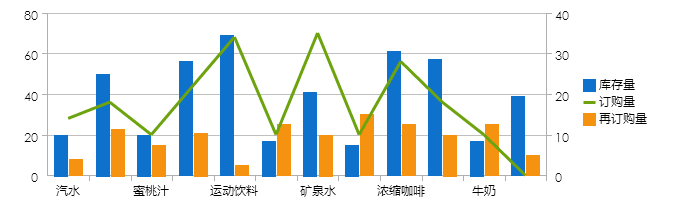
2.4 设置双轴属性-条件显示设置
而我们需要同类的订购量与再订购量使用柱形图且使用左侧坐标轴,而与他们比较的库存量使用折线图且使用右侧坐标轴。
选中图表,点击图表属性表-特效>条件显示,点击左边第一个条件,可以看到默认设置好了系列1(库存量)的样式为柱形图、使用主坐标轴(左侧坐标轴),修改其系列样式为折线图,坐标轴选择次坐标轴,标记类型修改为实心,如下图:

按照同样的方法,修改条件显示的第二个,设置系列2(再订购量)的样式为柱形图,使用主坐标轴;
再添加一个条件显示,设置系列3(库存量)的样式为柱形图,使用主坐标轴(右侧坐标轴);
更多系列按照同样的方法设置即可。
注:系列序号是按照设置图表数据时的系列顺序来编号的。
2.5 保存与预览
保存模板,点击分页预览,效果即如上。模板效果在线查看请点击DoubleFigure.cpt
已完成模板可参考%FR_HOME%\WebReport\WEB-INF\reportlets\doc\Advanced\Chart\DoubleFigure.cpt。
工具/原料
java报表开发插件:FineReport大小:148.2M 适用平台:windows/linux
问题描述
多种图表类型,可在一张图表混合显示。如图表中既存在柱形图,又有折线图或面积图,且各图表类型的纵坐标轴可设置在左或右,实现混合图表。如下图效果:
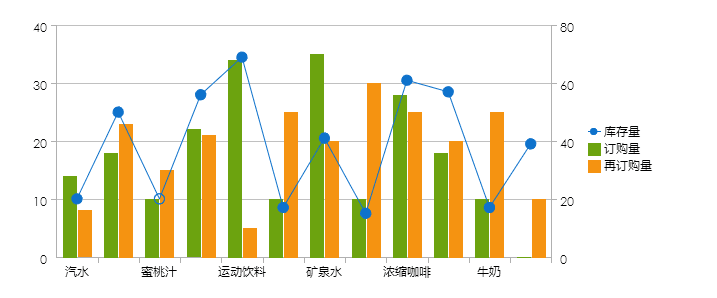
,
2. 示例
2.1 准备数据
新建工作薄,添加数据集,SQL语句为SELECT 产品名称, 库存量, 订购量, 再订购量 FROM [产品] where 类别ID = 1,选出饮料类各产品的库存量、订购量与再订购量作为图表数据来源。
2.2 插入图表
以悬浮图表为例,点击插入>悬浮元素>插入图表,弹出图表向导对话框,选择组合图,点击确定。
2.3 设置图表数据
图表数据来源于数据集数据,设置如下:
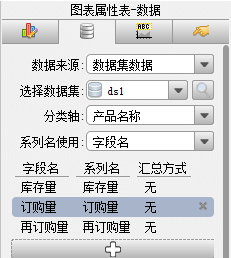
此时分页预览,可以看到默认第二个系列为折线图且使用右侧坐标轴,其余系列都是柱状图,使用左侧坐标轴:
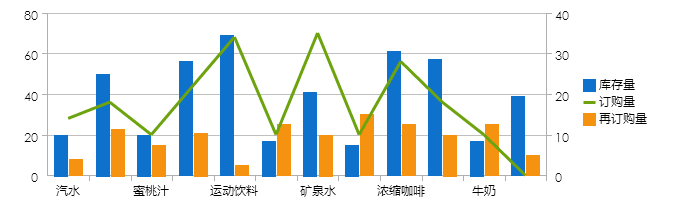
2.4 设置双轴属性-条件显示设置
而我们需要同类的订购量与再订购量使用柱形图且使用左侧坐标轴,而与他们比较的库存量使用折线图且使用右侧坐标轴。
选中图表,点击图表属性表-特效>条件显示,点击左边第一个条件,可以看到默认设置好了系列1(库存量)的样式为柱形图、使用主坐标轴(左侧坐标轴),修改其系列样式为折线图,坐标轴选择次坐标轴,标记类型修改为实心,如下图:

按照同样的方法,修改条件显示的第二个,设置系列2(再订购量)的样式为柱形图,使用主坐标轴;
再添加一个条件显示,设置系列3(库存量)的样式为柱形图,使用主坐标轴(右侧坐标轴);
更多系列按照同样的方法设置即可。
注:系列序号是按照设置图表数据时的系列顺序来编号的。
2.5 保存与预览
保存模板,点击分页预览,效果即如上。模板效果在线查看请点击DoubleFigure.cpt
已完成模板可参考%FR_HOME%\WebReport\WEB-INF\reportlets\doc\Advanced\Chart\DoubleFigure.cpt。
相关文章推荐
- java报表开发制作气泡图
- Java程序中用JFreeChart制作图形报表-Java基础-Java-编程开发
- java报表插件制作气泡图
- JAVA开发包、Eclipse 插件安装
- 使用JasperReport和iReport制作java报表
- 制作Windows mobile下软件安装包-Java基础-Java-编程开发
- 手机探索者开发实录—制作MobileX插件的安装包
- 手机探索者开发实录—制作MobileX插件的安装包
- JAVA-->JAVA报表制作参考文章
- java报表制作组件itext使用
- Java-Excel报表开发POI
- JAVA开发包、Eclipse 插件安装/更新小汇
- 【Java插件开发】JFreeChart简单使用
- Java技术-J2EE开发日记-MyEclipse快捷键与插件大全
- Java技术-J2EE开发日记-MyEclipse快捷键与插件大全
- 用.net还是java开发水晶报表系统好?
- 使用JasperReport和iReport制作java报表- -(转)
- JasperReport+iReport进行java报表开发
- Java技术-J2EE开发日记-MyEclipse快捷键与插件大全
- Java(swt+jface) 开发的Eclipse插件下载
